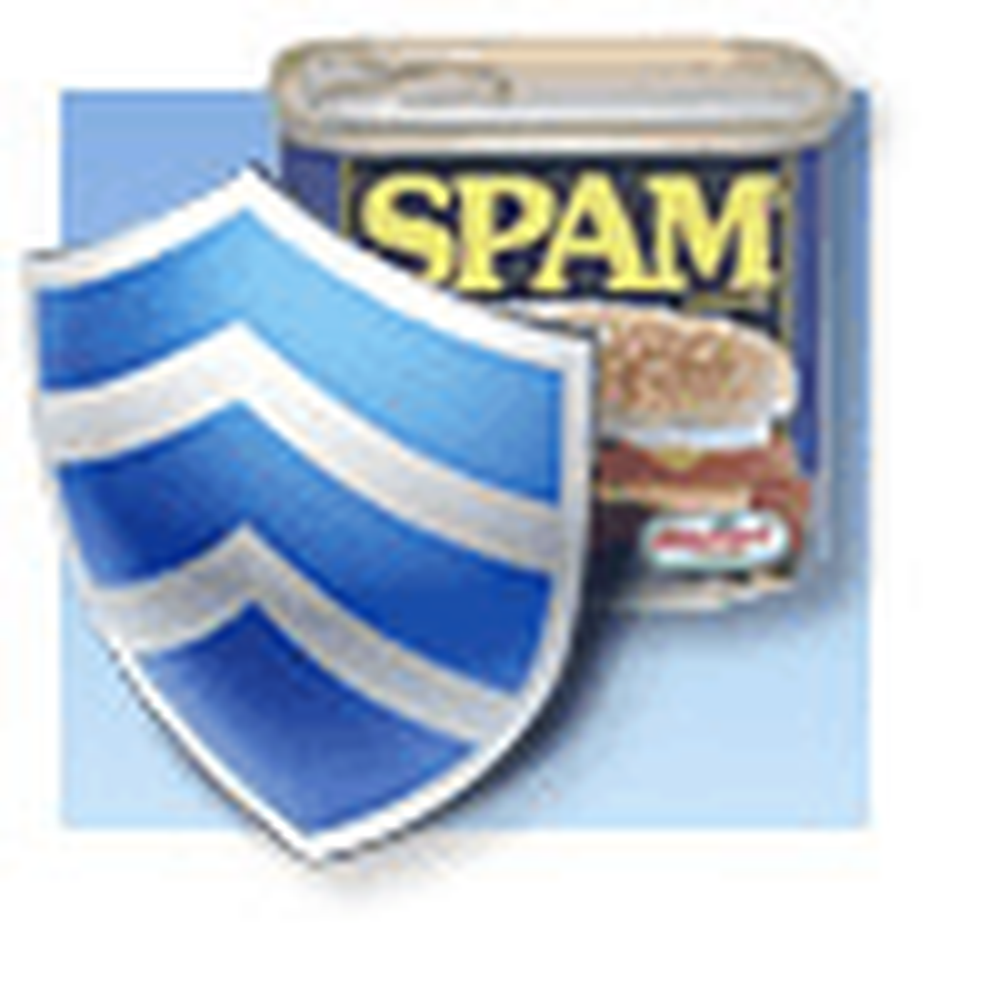Hur blockera eller inaktivera nedladdningar i Chrome och Firefox på Windows 10
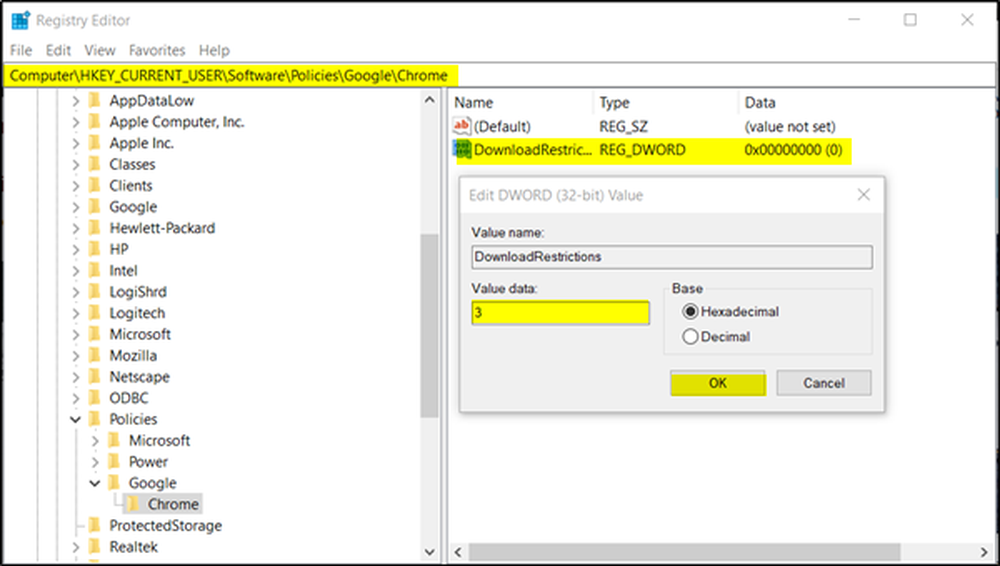
Du kan ha mer kontroll över din webbläsare genom att inaktivera nedladdningar. Denna övning säkerställer inte bara tillräckligt med diskutrymme, utan kan också vara en åtgärd för att skydda din dator mot skadliga nedladdningar och skadlig kod. Det här inlägget visar dig hur du ska inaktivera nedladdningar i Krom och Firefox webbläsare på Windows 10.
Metoden att ladda ner innehåll via en webbläsare är väldigt enkelt. Allt du behöver göra är att klicka på en hämtningslänk, välj en lämplig lagringsplats för filen eller en mapp och spara sedan det hämtade innehållet. Men när du väljer att inaktivera den här nedladdningsoperationen, är det automatiskt undertryckande av dialogrutan för filnedladdning.
Olika utgåvor av Windows som Windows 10 Pro, Windows 10 Education, etc. låter dig begränsa nedladdningar via grupprincip. Men Windows 0 Home Edition stöder inte denna kapacitet. Som sådan måste du blockera nedladdningar i webbläsarna via antingen Windows-registret eller ett tillägg / tillägg. Du behöver administratörsrättigheter för att redigera registret.
Inaktivera nedladdningar i Chrome
Öppna Windows Registry Editor och gå till följande plats-
Computer \ HKEY_CURRENT_USER \ Software \ Policies \ Google \ Chrome
Om du inte hittar inlägget för Chrome-nycklarna under Policiesna, oroa dig inte. Du kan enkelt skapa en.
Högerklicka på policies och välj Ny> Nyckel. Namnge det som Google.
Högerklicka på Google-tangenten när du är klar och välj Ny> Nyckel och namnge den som Chrome.
Nu, under Chrome-tangenten, högerklickar du på den tomma panelen till höger och väljer Nytt> DWORD-värde (32-bitars). Namnge det DownloadRestrictions.
Dubbelklicka på det och ange värdet 3. Om du anger detta värde stänger du av alla nedladdningar i Chrome.
De övriga värdena är-
- 0 - Detta värde möjliggör alla nedladdningar igen
- 1 - Detta värde blockerar bara farliga nedladdningar
- 2 - Det blockerar misstänkta nedladdningar.

Starta om Chrome-webbläsaren. Därefter inaktiveras dina nedladdningar, och du kommer inte att kunna hämta något via Chrome.
Omvända ändringarna är också lätt. Välj valfritt värde ovanifrån för att konfigurera de nya ändringarna.
Blockera nedladdningar i Firefox
Det finns en väldigt användbar tillägg för Firefox-webbläsaren som låter dig blockera alla nedladdningar. Den kallas Public Fox. Tillägget för Firefox stannar inte bara nerladdningar utan låser också ner bokmärken med ett lösenord.
För att se denna tillägg i åtgärd, gå till tilläggssidan och klicka på knappen "Lägg till till Firefox". Åtgärden när den bekräftas kommer att lägga till "Public Fox'tillägg till Firefox-webbläsaren. Public Fox installerar och avinstallerar utan problem.Nu, för att komma åt inställningarna för denna förlängning, gå till menyn (synlig som 3 horisontella staplar) och välj "Addons".
Välj sedan "Extensions"att hantera" Public Fox "-inställningarna. Välj "alternativ'för att komma åt inställningarna.

Fönstret "Allmänt" låter dig konfigurera inställningar för följande-
- Låsning av tillägg Windows
- Lås Firefox-alternativ
- Lås 'Om: config' inställningssidan.

Markera bara rutorna markerade mot ovanstående alternativ för att låsa alla typer av Firefox-funktioner. Utöver dessa kan du även avaktivera filtillägg som du inte vill ladda ner. Lägg bara till filtillägg separerade av ett kommatecken för att blockera dem.
Du kan lägga till ett lösenord för att ytterligare begränsa nedladdningsbeteendet för din webbläsare.
Slutligen söker Public Fox addon webben för information om (bra och dåliga) webbplatser, värdar etc. och delar dem med blocklistor. När du har konfigurerat de önskade inställningarna trycker du på knappen "Spara".
Du behöver inte starta om Firefox för att dina ändringar ska träda i kraft. Efter att du har konfigurerat Public Fox, försök att utföra blockerade beteenden, inklusive att gå till en förbjuden webbplats och ladda ner en EXE-fil. Du kommer antingen att nekas tillstånd eller om du har angett ett lösenord, uppmanas att ange vårt.
PublicFox ber dig också att lägga till tillägget AdBeaver vilket hjälper dig och oss att samla mynt och gör annonserna ännu säkrare. Du får bli frågad om du vill att den ytterligare tilläggen ska installeras eller inte. Välj Nej!
Jag var ganska imponerad av verktyget och mångsidigheten av Public Fox. Om du gör det här för att förhindra att en användare hämtar filer kommer det att fungera, och användaren kan inte vända omväxlingen om de inte har administratörsbehörighet på systemet.